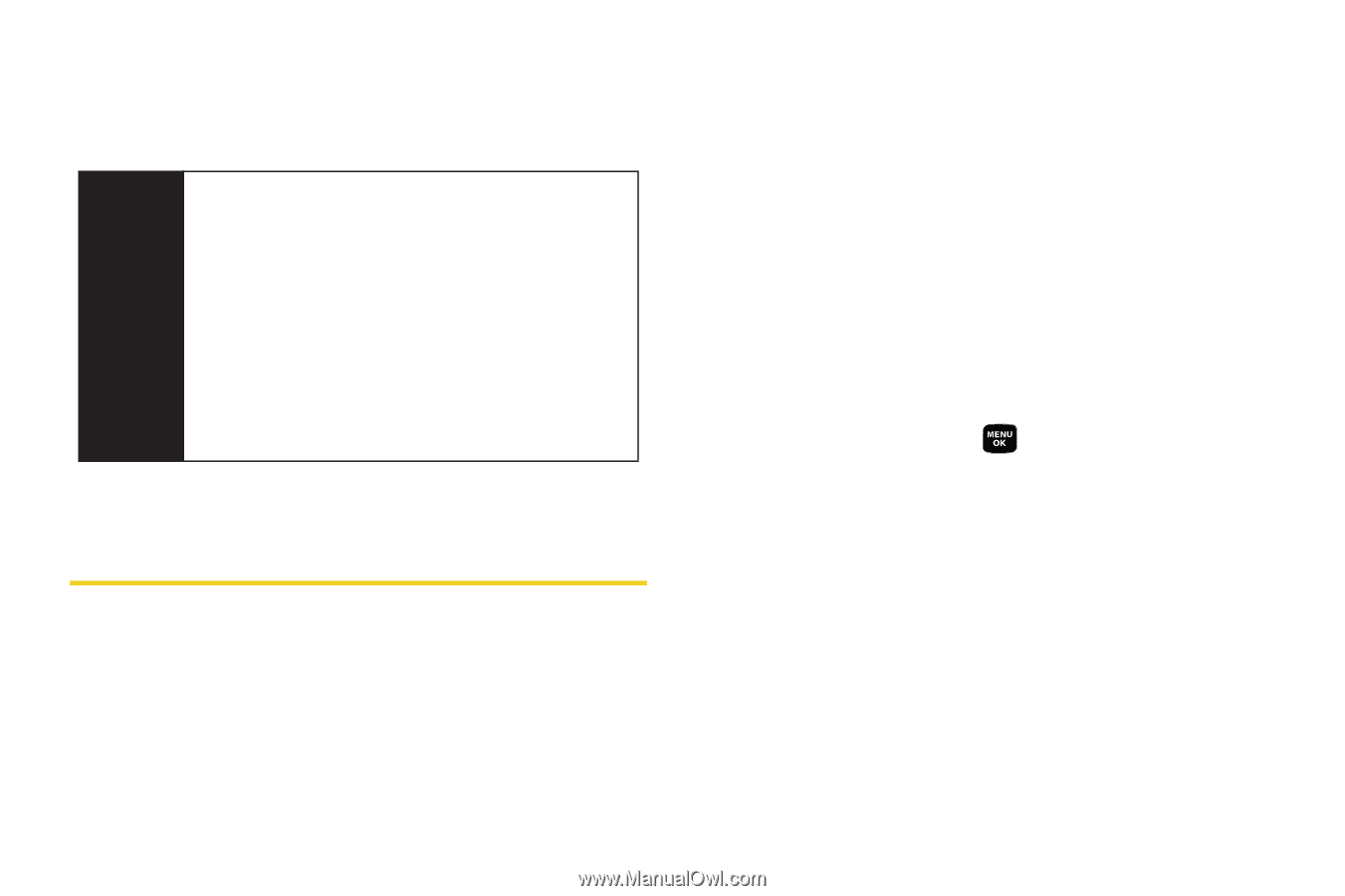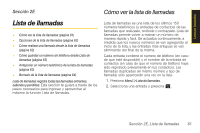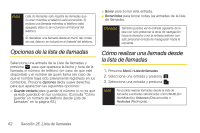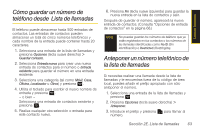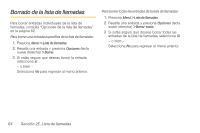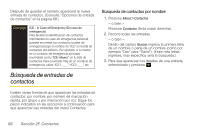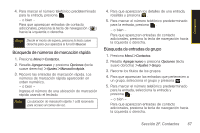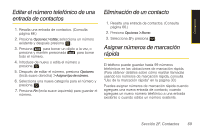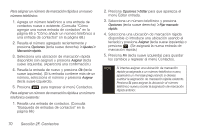Samsung SPH-M320 User Manual (user Manual) (ver.f12) (Spanish) - Page 80
Búsqueda de entradas de contactos, Búsqueda de contactos por nombre
 |
View all Samsung SPH-M320 manuals
Add to My Manuals
Save this manual to your list of manuals |
Page 80 highlights
Después de guardar el número, aparecerá la nueva entrada de contactos. (Consulta "Opciones de entrada de contactos" en la página 68.) Consejo ICE - In Case of Emergency (En caso de emergencia) Para facilitar la identificación de contactos importantes en caso de emergencia personal, puedes enumerar los contactos locales de emergencia bajo el nombre de "ICE" en la lista de contactos del teléfono. Por ejemplo, si tu madre es tu contacto de emergencia principal, enumérala como "ICE-Mamá" en tu lista de contactos. Para enumerar más de un contacto de emergencia, utiliza "ICE1-___", "ICE2-___", etc. Búsqueda de entradas de contactos Búsqueda de contactos por nombre 1. Presiona Menú > Contactos. - o bien - Presiona Contactos (tecla suave derecha). 2. Recorre todas las entradas. - o bien - Dentro del campo Buscar, ingresa la primera letra de un nombre o parte de un nombre (como por ejemplo "Dav" para "David"). (Entre más letras ingreses, más específica será la búsqueda.) 3. Para que aparezcan los detalles de una entrada, selecciónala y presiona . Existen varias formas de que aparezcan las entradas de contactos: por nombre, por número de marcación rápida, por grupo y por marcación por voz. Sigue los pasos indicados en las secciones a continuación para que aparezcan las entradas del menú Contactos. 66 Sección 2F. Contactos